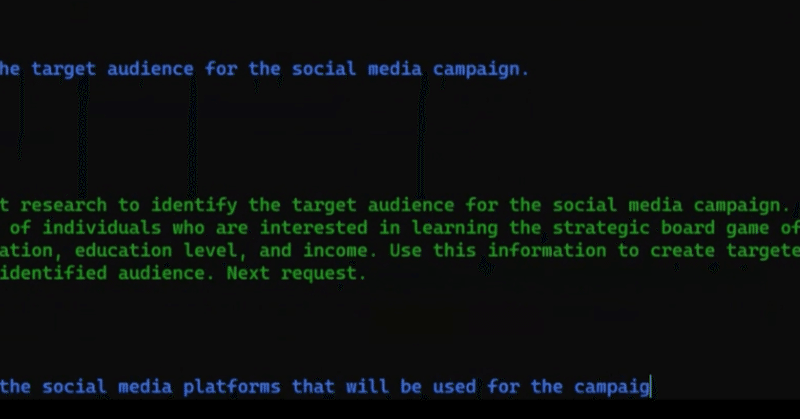
AIとAIが対話して問題解決する CAMEL インストールメモ (WSL2 AlmaLinux8)
Windows の WSL2 AlmaLinux8 に CAMEL をインストールして動かした手順のメモ。Ubuntu とか、あるいは MacOS のターミナルでも基本的には同じ手順になるのではないですかね。
1. Anaconda のインストール
Anaconda のサイトのDownloadから Linux Python3.10 の
64-Bit (x86) Installer (860 MB)
を wget して実行する。
インストール完了後、
source .bashrc
で環境変数の設定を反映させておく
2.github の camel のREADME.md に従う
README.md の Environment Setup に従います。
AlmaLinux8では
sudo dnf install git
で git をインストールしておく必要がありました。
また、README.mdの手順中、
pre-commit install
の前に
pip install pre-commit
が必要でした。
3.Example を実行。自分用に編集。
まず Example が動くのを確認します。
私は以下の内容で start.sh を作成しました。
#!/bin/bash
export OPENAI_API_KEY=(OPENAI の APIキー)
python example/ai_society/role_playing.py
OPENAI の APIキーは課金設定したあとに発行してください。
example ディレクトリをコピーして role_playing.py を自分用に編集しましょう。あと、start.sh を適宜編集してやればOKです。
Fore.GREEN → Fore.LIGHTGREEN_EX
など色を薄くしたほうが見やすいかも。
この記事が気に入ったらサポートをしてみませんか?
